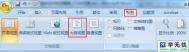Word2007自动生成一个简单的目录
①写好了论文,怎么自动生成目录呢?这是毕业生经常问的问题之一,下面,我在Word2007中演示,首先我随便输入一些标题,方便之后目录的生成。

②然后点击菜单栏--引用--目录。

③上面就有几种目录可供选择,如果没有你要的样式,那么点击插入目录选项。
(本文来源于图老师网站,更多请访问http://m.tulaoshi.com/wjc/)
④设置你要的目录样式,包括显示页码、页码对齐还有制表符的选择。

⑤按下确定键之后,一个简单的目录就自动生成了。由于篇幅的原因,关于目录更多知识会在之后的教程中给大家一一讲解。

分隔符在Word2007中的插入与显示
①启动Word,将文档打开,单击菜单栏页面布局--分隔符,选取一种插入到指定位置。

②但是我们并没有看见它,可以点击左上角office按钮,选择Word选项。

③在显示标签里面,勾选显示所有格式标记。确定退出。

④我们可以在文档中看到分隔符了,按Delete键即可删除它。
(本文来源于图老师网站,更多请访问http://m.tulaoshi.com/wjc/)
用替换法删除Word2007中的空行
①在开始菜单栏中找到编辑组,然后点击编辑组里的替换按钮。

②在弹出的编辑和查找对话框中单击更多按钮。

③把光标定位在查找内容右边的方框内,然后单击下方的特殊格式按钮。

tulaoshi④在弹出的页面框中选择段落标记,重复选择两次。

⑤再把光标定位在替换为右边的方框内,用上面的方法插入一个段落标记,这时就可以看到查找内容右边的文本框中显示为^p^p,替换为右边的文本框中显示为^p,然后点按全部替换按钮即完成。

⑥替换后之前文档之间的空行已经删除,如图所示,如果文档有多行空行的,可以进行重复替换,直到删除全部空行为止tulaoshi。

Word2007中教你怎么快速创建组织结构图
①打开Word2007,单击菜单栏--插入--SmartArt图形按钮。

②选择一种类型,确定之后即可插入到Word中。

③插入之后,编辑文字,输入我们想要的文字。

④完成制作,如下图所示。

⑤如果对形状不满意,可以重新设置图形样式。